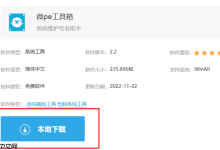在Windows 8.1中可通过设置添加、设置或删除系统显示语言;首先在开始屏幕搜索“language”进入语言设置,点击“添加语言”选择所需语言如德语并下载语言包;随后将已安装语言通过“上移”设为默认显示语言,注销后生效;若需删除不再使用的语言,可在语言列表中选中后点击“删除”,但当前显示语言需先更改为其他语言方可删除。

如果您希望在Windows 8系统中使用不同的语言进行操作,但发现所需语言未列出或已安装的语言不再需要,则可以通过系统设置来添加或删除语言。以下是管理Windows 8系统显示语言的具体步骤:
本文运行环境:联想ThinkPad E14,Windows 8.1
一、添加新的系统语言
向系统添加新语言可以启用对应语言的界面显示和输入功能,满足多语言使用需求。
1、在“开始”屏幕中键入 language,并确保搜索范围设定为“设置”。
2、在搜索结果面板中点击“语言”选项。
3、在“更改语言首选项”窗格中,点击“添加语言”按钮。
4、浏览语言列表或使用搜索功能查找您需要的语言,例如选择“德语(German)”,然后点击“添加”。
5、返回语言列表,在刚添加的语言右侧点击“选项”。
6、如果该语言提供语言包,点击“下载并安装语言包”以获取完整支持。
二、设置语言为系统显示语言
将已安装语言设为显示语言可改变系统界面文字,使其以目标语言呈现。
1、进入“控制面板” > “时钟、语言和区域” > “语言”。
2、在语言列表中找到已安装且包含语言包的目标语言。
3、选中该语言,点击“上移”按钮将其移动到列表顶部,此操作会将其设为默认显示语言。
4、注销当前用户账户并重新登录,使语言更改生效。
三、删除不需要的系统语言
移除不再使用的语言可以简化语言切换列表并释放部分系统资源。
1、打开“控制面板”中的“语言”设置页面。
2、在语言列表中找到欲删除的语言项。
3、选中该语言后,点击下方的“删除”按钮。
4、系统提示确认时,点击“是”完成删除操作,注意:若该语言正被用作显示语言,则需先更换默认语言再执行删除。

 路由网
路由网